Alors que Steam gagne en popularité en tant que plate-forme majeure permettant aux joueurs de profiter de leurs expériences numériques, et avec une large gamme de jeux et de contenus de divertissement disponibles, de nombreux parents se demandent comment rendre l'expérience Steam sûre et conviviale pour leurs enfants.
Si vous souhaitez partager une partie de votre bibliothèque de jeux Steam avec un enfant, vous n'avez pas besoin de créer un compte distinct pour lui. Grâce au mode familial dédié de Steam, vous pouvez l'empêcher d'accéder à autre chose que les jeux que vous avez vous-même approuvés. Vérifier Les nouvelles règles de Steam concernant les jeux avec l'IA : tout ce que les joueurs doivent savoir.
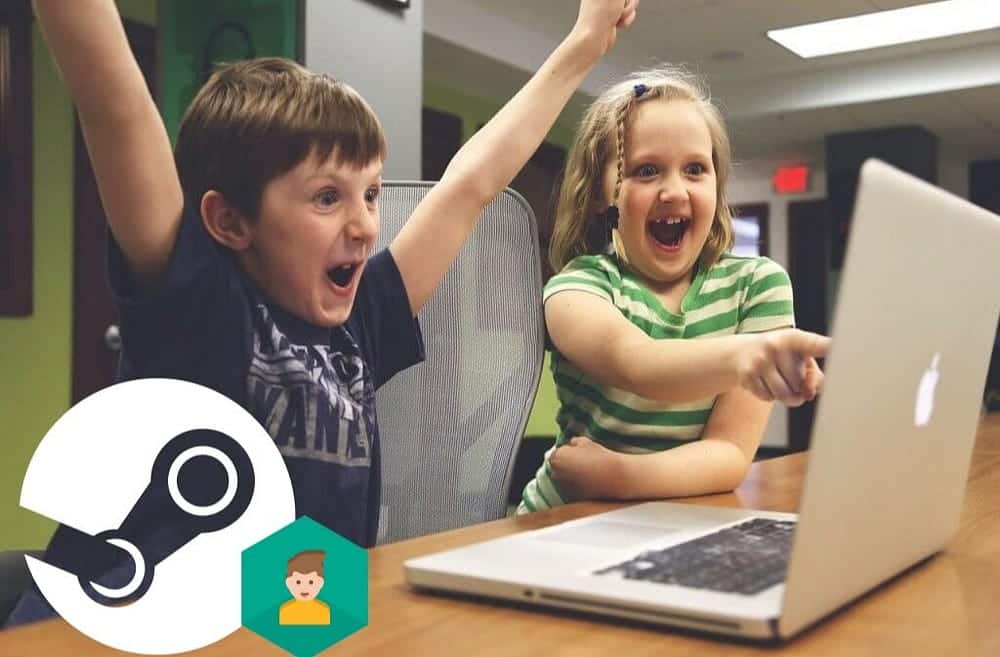
Qu'est-ce que le mode familial Steam ?
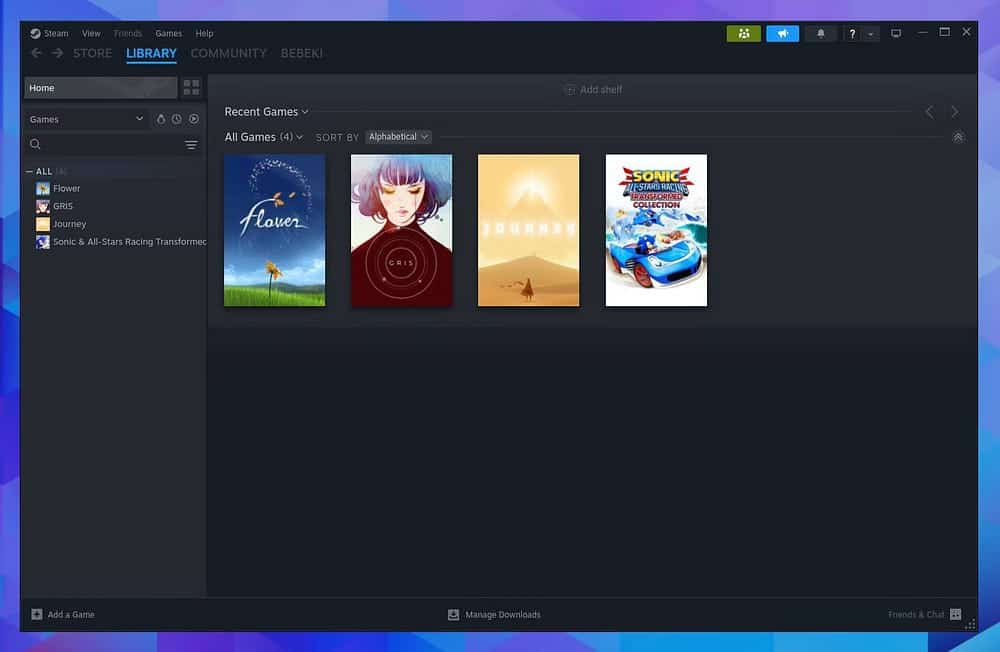
Avec le mode Famille, Steam introduit une nouvelle façon pour les parents et les familles de définir leurs propres règles concernant ce qui est accessible à partir de la bibliothèque de jeux. L'accès à la boutique, à la bibliothèque, à la communauté ou encore aux contacts et à tout contenu partagé sur Steam peut être protégé par un code PIN.
Le mode familial est une fonctionnalité du client de bureau Steam qui vous permet de vous connecter à votre compte et de restreindre ce qui peut être affiché ou accessible sur un ordinateur spécifique.
Ceci est utile si vous possédez un ordinateur portable sur lequel vous souhaitez laisser votre enfant jouer à des jeux, mais que votre enfant est trop jeune pour avoir son propre compte Steam distinct.
Une fois que vous avez associé les contrôleurs Bluetooth à votre compte Steam, vos enfants peuvent s'amuser autant sur PC qu'avec des consoles de jeux dédiées.
Le mode Famille ne consiste pas seulement à bloquer des jeux. Vous pouvez également décider si les enfants peuvent parcourir le Steam Store, afficher le contenu créé par la communauté, discuter avec d'autres utilisateurs Steam ou accéder aux informations de votre profil.
Comment activer le mode familial sur Steam
Votre première étape consiste à télécharger et installer le client Steam. Des applications sont disponibles pour Windows, macOS, Linux et ChromeOS.
Ensuite, connectez-vous à votre compte Steam. Si vous n'avez pas encore de compte, vous devrez en créer un et acheter les jeux auxquels vous souhaitez que vos enfants aient accès avant de continuer.
Ne vous inquiétez pas, vous pouvez acheter des jeux sur Steam en toute sécurité, mais vous devrez consulter les avis des utilisateurs pour avoir une meilleure idée de la qualité de certains jeux.
Cliquez Steam -> Paramètres En haut de la fenêtre de l'application. Faites ensuite défiler jusqu'à l'onglet « Famille » sur le côté gauche de la fenêtre contextuelle. Sous Mode Famille, appuyez sur Gérer.
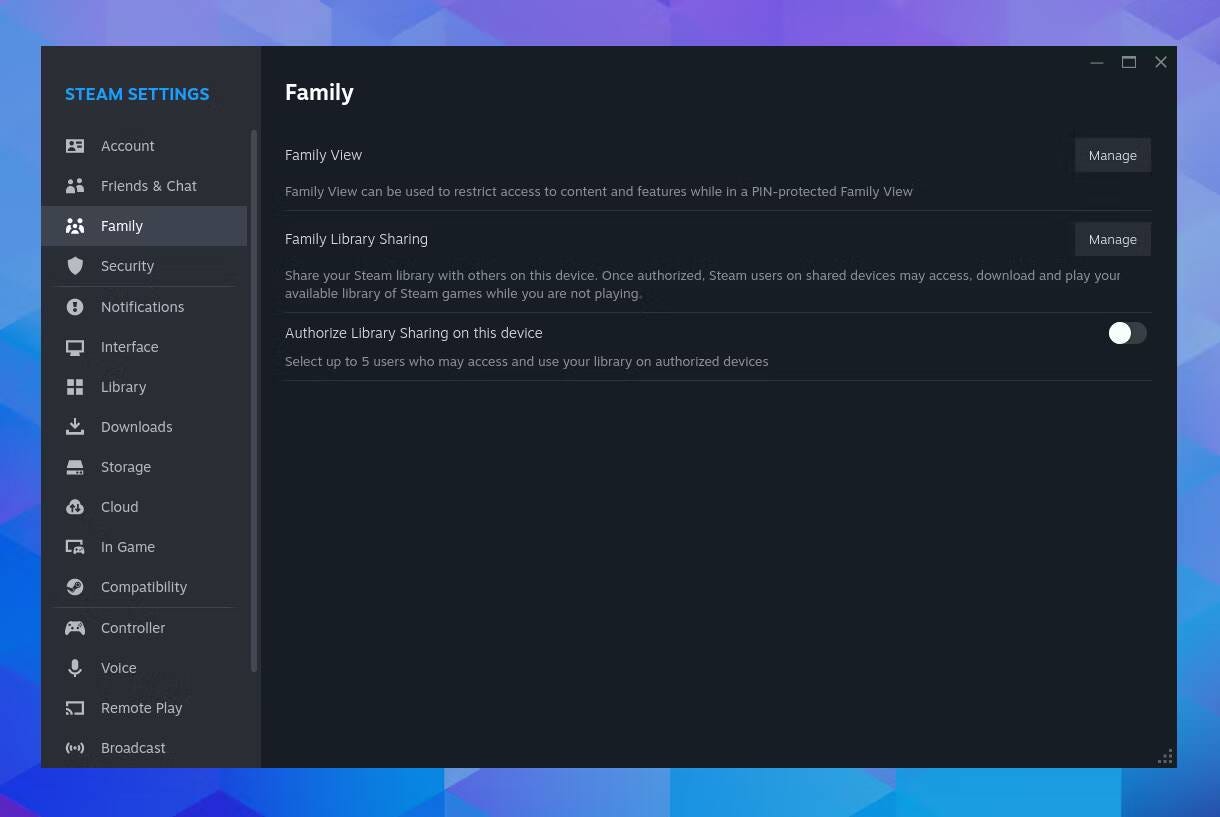
Un assistant apparaîtra et vous guidera tout au long du processus. Les étapes comprennent la sélection des jeux auxquels vous souhaitez donner accès et la définition de votre code PIN.
Chaque fois que vous souhaiterez offrir plus de jouets à vos enfants à l’avenir, vous devrez répéter ces étapes.
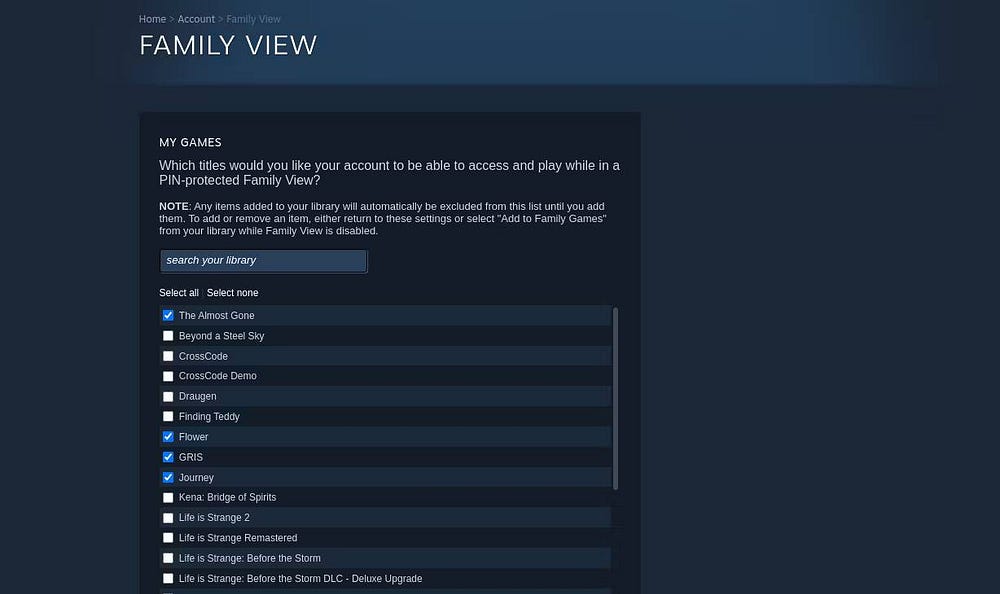
Vous constaterez peut-être que vous finirez par manquer d’espace. Si c'est le cas, vous pouvez Désinstaller les jeux Steam Et réinstallez-le plus tard lorsque vous serez prêt à y jouer à nouveau.
Steam enregistre votre progression, vous n'avez donc pas besoin de recommencer.
Comment quitter le mode familial sur Steam
Si vous et vos enfants partagez un ordinateur, vous devrez savoir comment désactiver le mode Famille lorsque ce sera votre tour de jouer à des jeux.
Recherchez l'icône de partage familial 
Cliquez sur cette icône, puis entrez votre code PIN pour quitter le mode Famille.
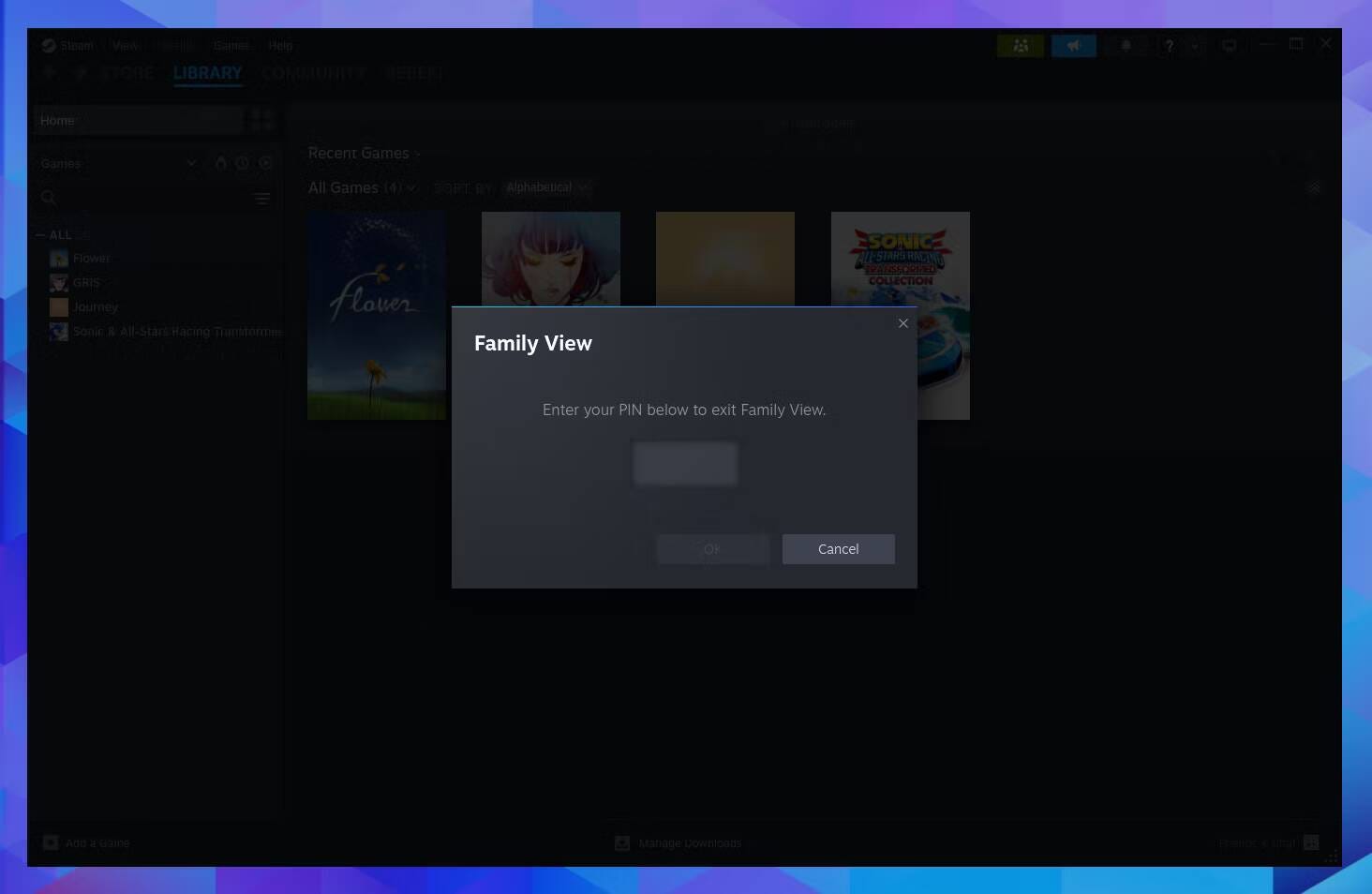
Cliquez à nouveau sur cette icône lorsque vous souhaitez réactiver le mode Famille. Vous n'avez pas besoin de saisir un numéro d'identification personnel (PIN). Vérifier Les meilleures alternatives Steam pour les joueurs inconditionnels.
Quand utiliser le mode familial au lieu du partage familial dans Steam
Steam propose plusieurs façons de partager des jeux avec les membres de la famille. Le mode Famille restreint les jeux disponibles sur votre ordinateur, ce qui le rend idéal pour les enfants qui ne disposent pas de leurs propres appareils séparés.
Cela peut également être utile si plusieurs membres de la famille souhaitent tirer le meilleur parti d’un seul appareil de jeu. Après tout, vous pouvez donner accès à l’intégralité de votre bibliothèque de jeux et empêcher les membres de votre famille de discuter en votre nom et d’effectuer des achats supplémentaires.
Si vous souhaitez partager des jeux sur plusieurs appareils, vous souhaiterez plutôt envisager le partage familial. Le partage familial Steam est également un bon moyen de partager vos jeux avec des amis, même s'ils habitent loin. Vous pouvez maintenant visualiser Avantages indispensables de l'utilisation de Steam par tous les amateurs de jeux.







